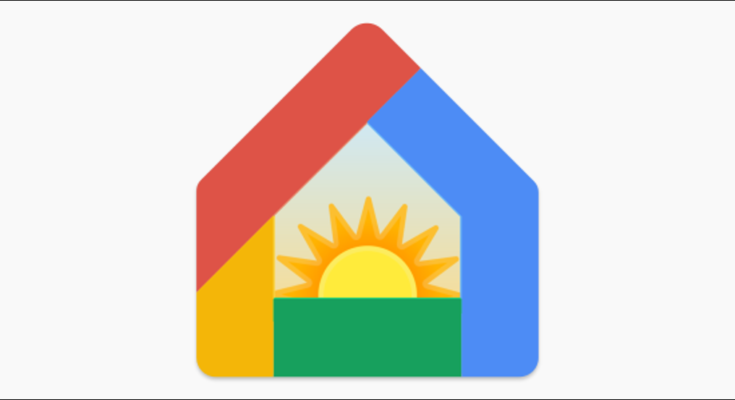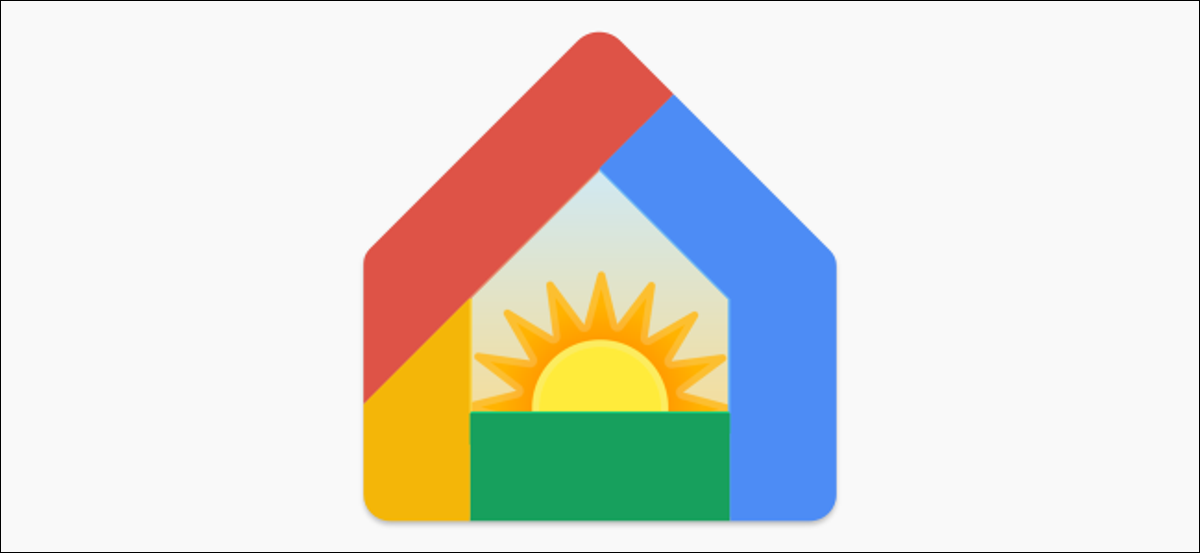
As rotinas do Google Assistente são um dos recursos mais poderosos dos alto-falantes e monitores inteligentes Nest. Torne o início do dia um pouco menos estressante usando a rotina do “Bom dia” para automatizar sua casa.
A rotina “Bom dia” do Google Assistente é ótima para colocar as coisas em movimento quando você acorda de manhã. Inclui acender as luzes, ouvir a previsão do tempo, iniciar uma lista de reprodução de música e muito mais. Vamos entrar nisso.
Abra o app Google Home no seu dispositivo iPhone , iPad ou Android . Em seguida, toque no botão “Rotinas” na seção superior.
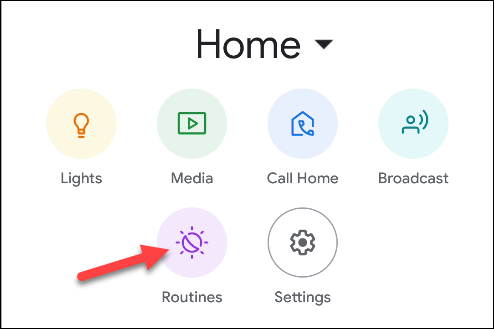
Agora você verá uma lista de rotinas, incluindo algumas que o Google já fez. Selecione “Bom dia”.
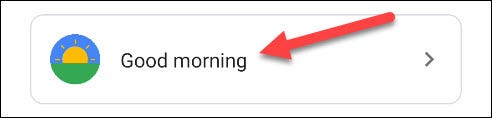
Existem algumas seções diferentes nesta página que determinam o que a rotina fará. Na parte superior, toque no texto em “Quando” ou “Como começar”.
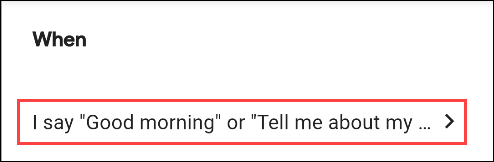
É aqui que você pode escolher os comandos para iniciar a rotina de “Bom dia”. Existem alguns comandos já listados e você pode tocar em “Adicionar” para inserir mais.
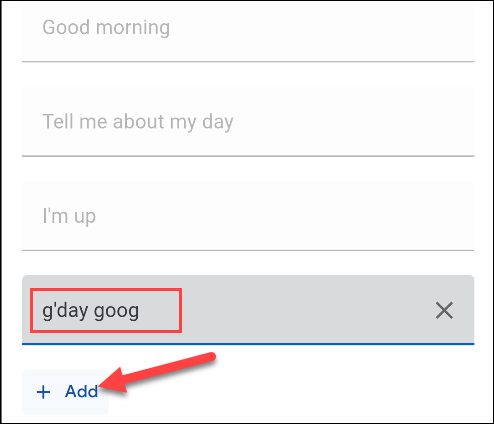
Selecione “OK” ou “Concluído” quando terminar de inserir os comandos.
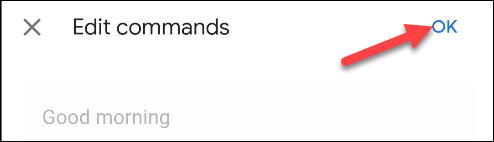
A próxima seção determina o que o Google Assistente fará e em que ordem acontecerá. Existem várias ações pré-preenchidas que você pode selecionar para editar ou desativar.
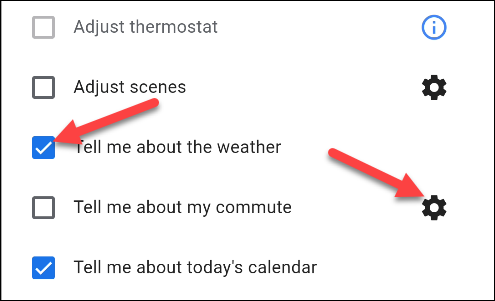
Para adicionar sua própria ação personalizada, toque em “Adicionar ação”.
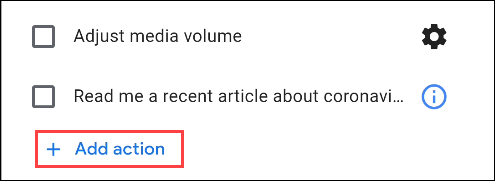
Você verá uma lista de categorias de coisas que o Google Assistente pode fazer. Na parte inferior, você pode selecionar “Tente adicionar o seu próprio” para inserir um comando personalizado. Por exemplo, você pode inserir “assistir ESPN na Sling TV” para assistir automaticamente seu canal favorito enquanto toma o café da manhã. Toque em “Adicionar” quando terminar.
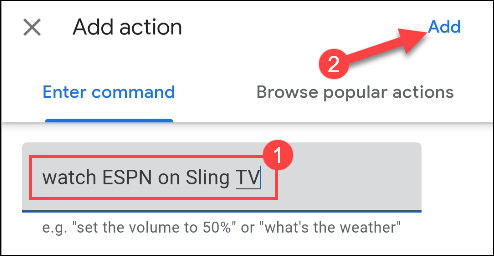
A seguir, podemos ajustar a ordem em que essas ações ocorrerão. Toque em “Alterar pedido” ou no ícone de lápis no canto superior direito.
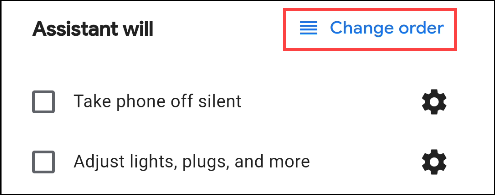
Toque e segure a alça (quatro linhas empilhadas) ao lado de uma ação para arrastá-la para cima ou para baixo para ajustar a ordem. Toque em “Concluído” quando terminar.
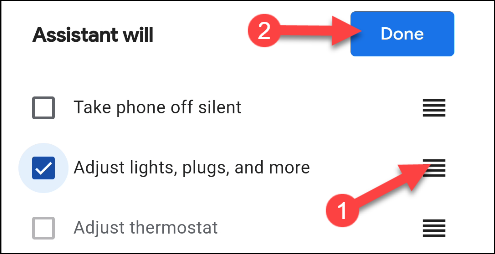
Selecione o botão “Salvar” para salvar a rotina quando terminar.
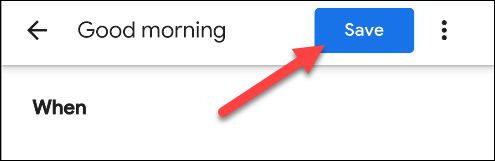
Agora, tudo que você precisa fazer é dizer “Ei Google, bom dia” (ou qualquer um dos outros comandos que você digitou), e a rotina será executada. Neste ponto, você pode personalizar uma rotina do Google Assistente para a hora de dormir .